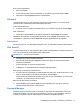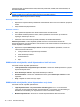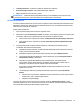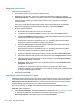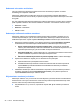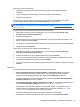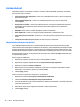HP Client Security Getting Started Guide
●
Lisää kirjautuminen—Antaa sinun lisätä tilin Salasanojen hallintaan.
● Avaa Salasanojen hallinta—Käynnistää Salasanojen hallinnan.
●
Ohje—Näyttää HP Client Securityn ohjeen.
HUOMAUTUS: Tämän tietokoneen järjestelmänvalvoja voi olla määrittänyt HP Client Securityn
pyytämään enemmän kuin yhdet valtuustiedot kun henkilöllisyytesi varmistetaan.
Lisätään kirjautumisia
Voit helposti lisätä kirjautumisen www-sivustoa tai ohjelmaa varten antamalla kirjautumistiedot kerran.
Siitä lähtien Salasanojen hallinta antaa automaattisesti tiedot sinulle. Voit käyttää näitä kirjautumisia
selattuasi www-sivustolle tai ohjelmaan.
Kirjautumisten lisääminen:
1. Avaa kirjautumisnäyttö www-sivustoa tai ohjelmaa varten.
2. Napsauta tai napauta Salasanojen hallinta -kuvaketta, ja sen jälkeen napsauta tai napauta yhtä
seuraavista, riippuen onko kirjautumisnäyttö www-sivustoa tai ohjelmaa varten:
●
www-sivustoa varten napsauta tai napauta Lisää [toimialuenimi] Salasanojen hallintaan.
●
www ohjelmaa varten napsauta tai napauta Lisää tämä kirjautumisnäyttö Salasanojen
hallintaan.
3. Anna kirjautumistiedot. Kirjautumiskentät näytöllä, ja vastaavat kentät valintaruudussa,
tunnistetaan lihavoidulla oranssilla rajalla.
a. Täyttääksesi kirjautumiskentän yhdellä esiformatoiduista valinnoista napsauta tai napauta
nuolia, jotka ovat kentästä oikealle.
b. Katsoaksesi salasanan tälle kirjautumiselle napsauta tai napauta Näytä salasana.
c. Jotta saat kirjautumiskentät täytetyiksi, mutta ei lähetetyksi, tyhjennä Kirjautumistiedon
automaattinen lähetys -valintaruutu.
d. Napsauta tai napauta OK valitaksesi todennusmenetelmän, jota haluat käyttää
(sormenjäljet, älykortti, lähestymiskortti, kontaktiton kortti, Bluetooth-puhelin, PIN, tai
salasana), ja sen jälkeen kirjaudu valitulla todennusmenetelmällä.
Plus-merkki poistetaan Salasanojen hallinta -kuvakkeesta ilmoittamaan sinulle, että
kirjautuminen on luotu.
e. Jos Salasanojen hallinta ei löydä kirjautumiskenttiä, napsauta tai napauta Enemmän
kenttiä.
●
Valitse kunkin kirjautumiseen vaadittavan kentän valintaruutu tai poista niiden kenttien
valintaruudut, joita ei vaadita kirjautumiseen.
●
Napsauta tai napauta Sulje.
Joka kerta kun haet tuota www-sivustoa tai avaat tuon ohjelman, Salasanojen hallinta -kuvake
näytetään ylhäällä www-sivun vasemmassa kulmassa tai sovelluksen kirjautumisnäytössä osoittaen,
että voit käyttää rekisteröityjä valtuustietojasi kirjautumiseen.
Henkilöllisyysominaisuudet, sovellukset, ja asetukset 19